Cómo solucionar no se puede renovar la dirección IP en Windows
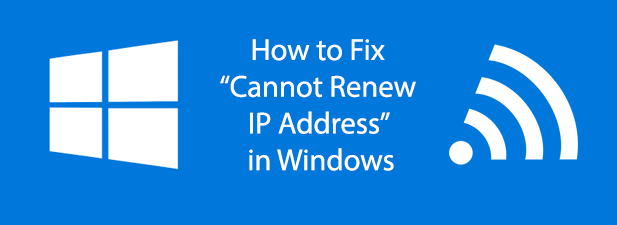
- 3574
- 292
- Mario Gollum
Un error de 'no se puede renovar la dirección IP' en su PC de Windows se debe a un conflicto IP con otro dispositivo, problemas con su configuración de red de Windows o un problema con su adaptador de red o enrutador. Si obtiene un error de 'No se puede renovar la dirección IP' en Windows, hay algunos pasos que puede intentar solucionar problemas y resolver el problema.
En la mayoría de los casos, la ejecución de la herramienta de diagnóstico de Windows Network debe solucionar cualquier problema con su conexión de red. Si no funciona, deberá abrir una línea de comando de Windows o una ventana de PowerShell y seguir estas instrucciones. También debe verificar que sus dispositivos de red también funcionen correctamente.
Tabla de contenido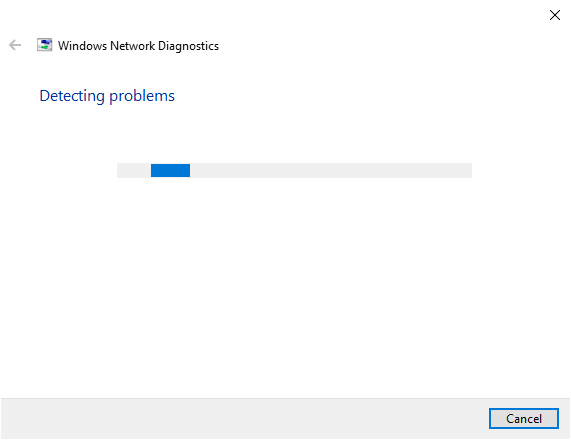
- Para ejecutar la herramienta de diagnóstico de Windows Network, haga clic con el botón derecho en su icono de red en la barra de tareas de Windows. Hacer clic Problemas de red empezar.
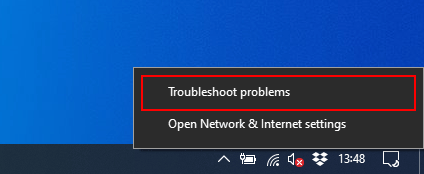
Windows realizará un escaneo inicial de la configuración y dispositivos de su red para verificar si puede identificar automáticamente algún problema potencial. Si puede, le informará sobre el problema y le preguntará si solucionarlo automáticamente o no.
Windows probablemente diagnosticará la causa de un error de 'no se puede renovar la dirección IP' en esta etapa. Permitir que Windows solucione automáticamente el problema y, si no puede, intente otro método.
Liberar y renovar su dirección IP
Cuando está conectado a una red, su enrutador se emite a su PC por una cantidad limitada de tiempo. Estos "arrendamientos" de IP, como se llaman, durarán hasta 24 horas a la vez.
La mayoría de las veces, su enrutador de red asignará esta misma dirección IP una y otra vez, pero, ocasionalmente, pueden ocurrir conflictos. La dirección IP puede asignarse a otro dispositivo por accidente o su adaptador de red puede tener dificultades para completar el proceso de renovación de arrendamiento de IP debido a una mala configuración o problema de hardware.
Si su máquina Windows muestra el error 'No se puede renovar la dirección IP', y la herramienta de diagnóstico de Windows Network no puede solucionar el problema, debe intentar liberar y renovar su arrendamiento de la dirección IP automáticamente utilizando la herramienta IPCONFIG.
- Abra una ventana de Windows PowerShell para comenzar. Para hacer eso, haga clic con el botón derecho en su botón de menú de inicio de Windows en la barra de tareas, luego haga clic en Windows PowerShell (administrador). También puede realizar estas acciones utilizando la línea de comando de Windows más antigua.
Si su menú muestra el símbolo del sistema, lea la publicación anterior sobre cómo cambiar los elementos del menú a PowerShell.
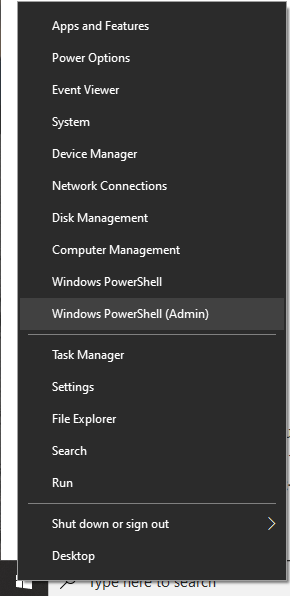
- Para ver una lista de sus detalles de configuración de red actuales, escriba ipconfig / all.
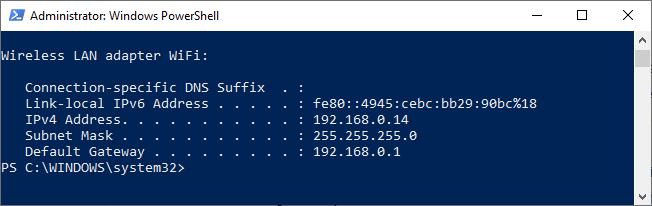
- Para liberar su dirección IP, escriba ipconfig /versión. Esto liberará los adaptadores de su red desde cualquier dirección IP asignada.
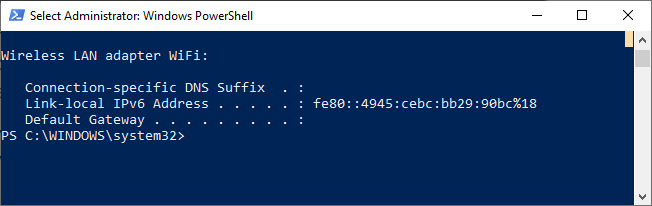
- Una vez que se liberan los adaptadores de su red, escriba ipconfg /renovar Para asignar nuevos arrendamientos de dirección IP.
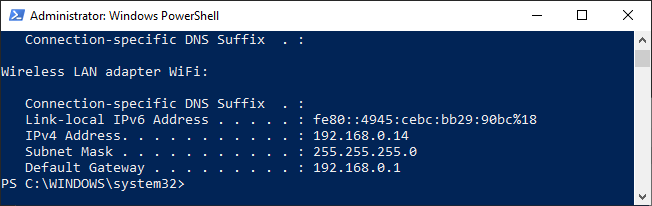
Liberar y renovar con fuerza los arrendamientos IP debe resolver un error de dirección IP en la mayoría de los casos, pero, si no es así, deberá ver opciones más drásticas como restablecer su configuración de Windows Network.
Restablecer su configuración de Windows Network
Si todavía tiene problemas con su conexión de red, restablecer la configuración de su red puede resolver el problema. Puede hacer esto desde una línea de comando o ventana de Windows PowerShell.
- Haga clic con el botón derecho en su botón de menú de inicio de Windows en la barra de tareas, luego haga clic en Windows PowerShell (administrador) Para abrir una ventana de PowerShell. Puede usar la línea de comando de Windows más antigua si lo prefiere.
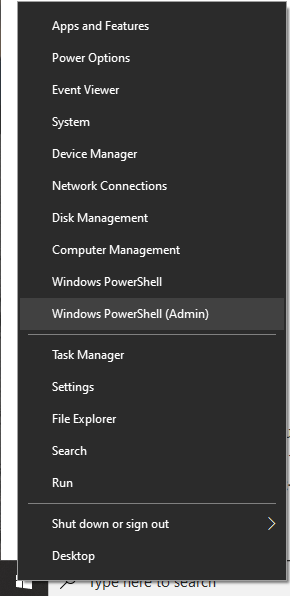
Winsock es parte de la infraestructura de Windows Network, diseñada para ayudar a las PC de Windows y al software que se ejecuta para comunicarse a través de redes estándar. Su configuración de Winsock a veces puede ser dañado accidentalmente por el software antivirus o maliciosa por malware. Restablecer su configuración de Winsock puede resolver esto.
- En Windows PowerShell o línea de comandos, escriba reinicio de netsh winsock. Se le pedirá que reinicie su PC una vez que se complete el proceso.
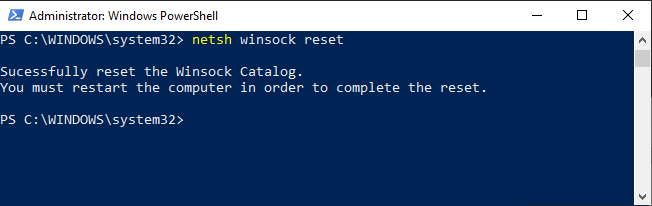
El netsh (Network Shell) La herramienta es la herramienta de administración de bajo nivel para comandos de red en Windows. Puede usar esto para restablecer su configuración de TCP/IP. Esto puede resolver el problema de la "dirección IP" no puede resolver "eliminando cualquier configuración o conexión conflictiva.
- Tipo Restablecimiento de Netsh Int IP Para restablecer su configuración de TCP/IP. Una vez completado, reinicie su PC para finalizar el proceso.
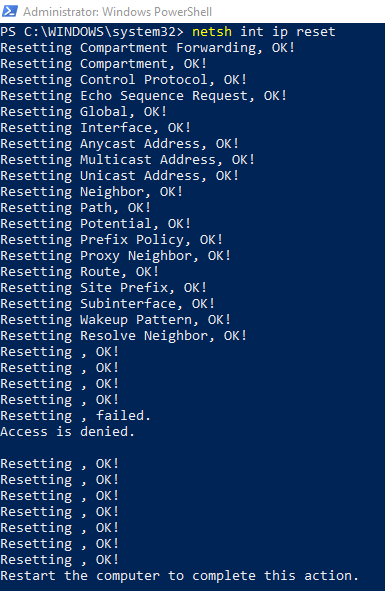
Finalmente, puede realizar un restablecimiento completo de red en el menú de configuración de Windows Network. Esto borrará completamente todas las configuraciones de configuración de su red. Si, por ejemplo, ha configurado su adaptador de red para usar una dirección IP estática, esto eliminará esas configuraciones y restablecerá su adaptador para usar la configuración predeterminada de Windows en su lugar.
- Abra su menú Configuración de Windows. Para hacer esto, haga clic con el botón derecho en el botón de menú Inicio de Windows en su barra de tareas, luego haga clic en Ajustes.
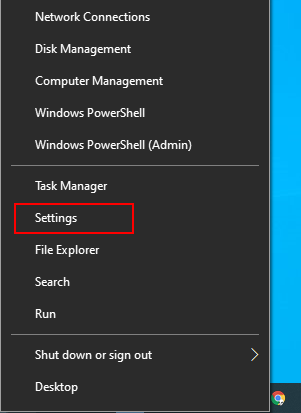
- Hacer clic Red e Internet Para ingresar su menú de configuración de Windows Network.
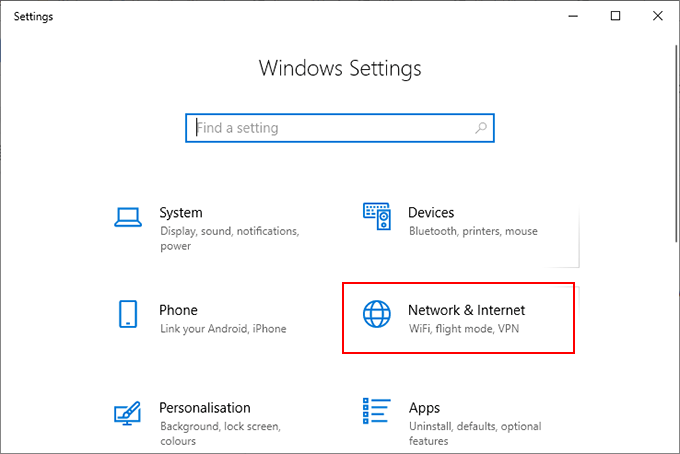
- Hacer clic Estado Desde el menú de la izquierda. Desde aquí, desplácese hasta el Cambie la configuración de su red categoría, luego haga clic Restablecer la red.
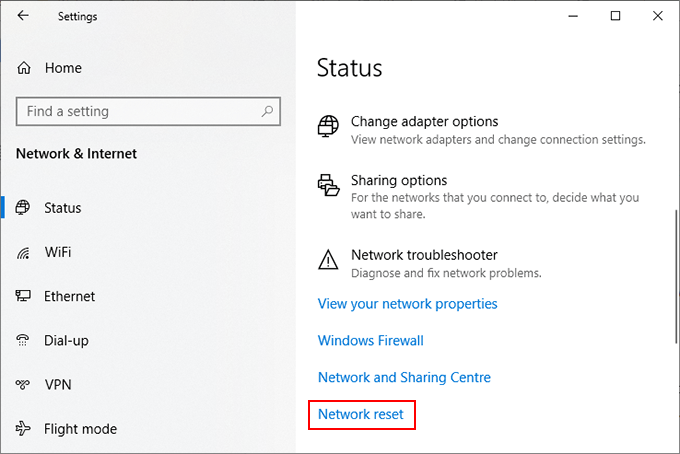
- En el Restablecer la red menú, haga clic en el Restablecer ahora botón.
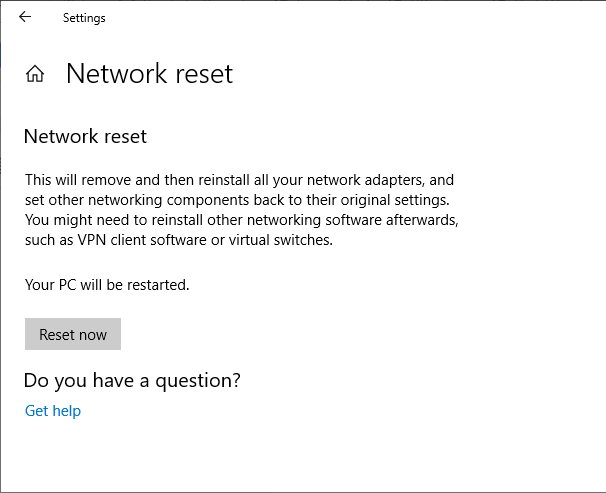
- Windows le preguntará si desea continuar con el reinicio de la red. Hacer clic Sí Para comenzar el proceso. Windows restablecerá su configuración de red por completo y reiniciará su PC una vez que el proceso haya terminado.
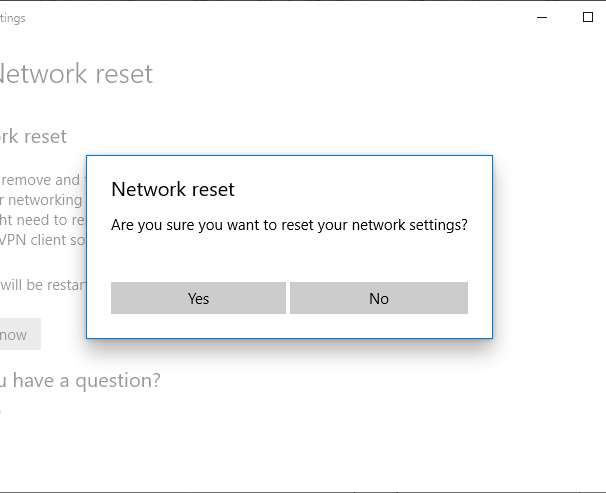
Restablecer la configuración de su red utilizando los métodos anteriores agota las opciones para resolver un problema de 'no se puede renovar la dirección IP' en Windows en sí. Si el problema persiste, la causa probablemente se deba a un problema con sus dispositivos de red.
Solucionar problemas de sus dispositivos de red
Si no puede resolver problemas con su conexión de red en Windows, solucione los dispositivos de red.
Si está en una red con cable, verifique sus conexiones con cable. Verifique que sus cables Ethernet estén conectados correctamente y, si lo están, cambie los cables.
Pruebe otro adaptador de red para verificar si puede hacer una conexión a su red. Si eso falla, conéctese a una red alternativa para ver si la falla se debe a un problema con su enrutador de red.
- « 7 formas de abrir un archivo MDB sin Microsoft Access
- 4 excelentes herramientas para crear paquetes de instalador de Windows »

